
【演劇】【稽古の仕方改革 草の根プロジェクトの検証結果発信_No.6】稽古のスケジューリングに役立つシフト調整ツールの比較検証
(1)はじめに
◇当プロジェクトからの『発信No.4』・『No.5』において、「稽古への参加にあたっては一定程度シフト希望を受容することが可能で、それでいてかつ計画的に稽古を進めることとの両立が可能だと思われる」という検証結果が得られました。
検証を行った自分自身も、かなり興味深い結果であり、稽古の仕方の可能性が拡がるものだと感じています。
◇この結果をふまえてですが、もし稽古へのシフト参加の運用を進める場合、有用・必要となってくるであろうものがシフト調整ツールです。
PC・スマホから処理ができ、直接/現場でのやりとりが不要なシフト調整ツールがあれば、かなり効率的に稽古のスケジューリングができ、その分稽古そのものに注力できます。
◇そこで、当まとめでは稽古のスケジューリングに使用可能な無料のシフト調整ツールをいくつか、機能比較・紹介してみたいと思います。次のセクションより、実際の比較結果をまとめていきます!
※ツールから報酬を得るようなプロモーションは行っていません。当プロジェクトで実際に試用してみた(できるだけ)客観的なまとめとなります。
※稽古シフト調整に使用する目的目線で、各ツールの特徴や使い勝手を主ににまとめています。そのため、操作方法を網羅的にご説明するような内容ではありませんのでご了承ください。その代わりでもありませんが、各ツールの操作マニュアルのURLも併せて掲出しておきます。
(2)シフト調整ツールの機能等比較一覧表
◇今回は、下記の3つのツールを比較・検証します。
・ちょー助
・oplus
・R-GROUP
◇さっそくですが、この3つのツールの機能・仕様・操作性等を比較した一覧表が下記になります。

(3)ちょー助
【基本情報】
・トップ画面URL:https://chosuke.net
・スマホからのアクセス:OK / PCからのアクセス:OK (表示画面は同じ)
・操作ガイド:https://chosuke.net/info.aspx
◇ちょー助は、予定調整の目的に特化したツールで、会員登録やIDの設定が不要なため、予定確認に向けた下準備が手早く済みます。
◇予定回答時に使用可能な記号として、「〇」や「×」だけでなく、オプションで「△」や空欄も指定することもでき、柔軟な予定のヒアリングが可能です。
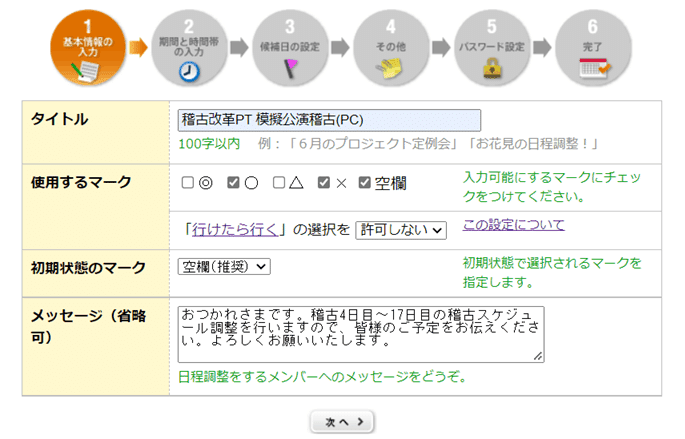
◇予定確認期間を初期設定したのち、その期間の中で更に日にちを限定する事も可能です。例えば下記の画像ですが、まず「12/9~1/6」をベースの予定確認対象期間と設定した後、更にその期間の各日にチェックを入れる/外す事で確認対象日を限定することができます。(つまり対象期間中、稽古のない日を外すことができる訳です。)
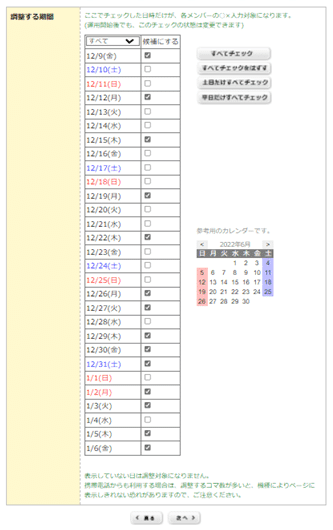
◇各人の入力が完了すると、以下の様にシフト希望が一覧表示されます。それぞれの日の行に「〇が何人、×が何人」と表示されるところも便利です。なお、管理者権限の方が予定を代理で入力する事も可能です。

(4)oplus
【基本情報】
・トップ画面URL:https://opluswork.com/ ※アカウント登録前のトップ画面
・スマホからのアクセス:OK / PCからのアクセス:OK (表示はほぼ同じ)
・操作ガイド:https://opluswork.com/docs
◇oplusは本来、シフト管理を含めた勤怠管理・人件費の計算等々を包括的に行う業務系ツールです。有料の機能が多いですが、シフト管理機能については無料で使用することができます。

◇ちょー助とは違い、利用開始にあたり管理者はアカウント登録が必要です。メールアドレスや名前・電話番号を入力すると、メールアドレスがIDになる形でアカウントが作成されます。(パスワードは不要のようです。)

◇oplusでシフト管理を始めるにあたっては、メンバー (ツール内ではスタッフと呼称)の情報登録が必要です。管理者が登録する事も、メンバーが自ら登録する事も可能です。下記は、各メンバーに情報登録をしてもらうためのURLを送信する画面になります。

◇シフトの入力画面は以下のような仕様になります。各日に〇か×を入力してシフトを申告する形式で、特に入力確定的なボタンはなく、入力をすれば全体のシフト表に反映されます。
ちょー助のように予定確認したい日だけに絞る機能はないので、対象期間の中から自分で稽古日を探して入力する必要があります。
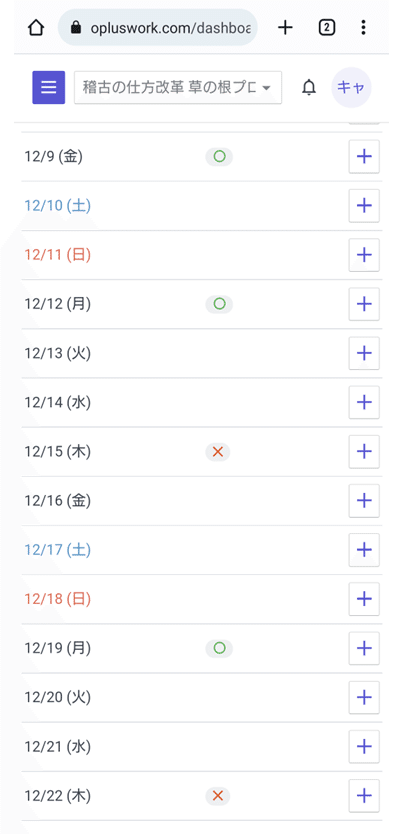
◇入力完了後のシフト一覧は、下記のようなカレンダー形式で表示されます。管理者がシフト一覧画面から直接各メンバーの入力をすることも可能です。

(5)R-GROUP
【基本情報】
・トップ画面URL:https://jp.r-group.com/ ※アカウント登録前のトップ画面
・スマホからのアクセス:OK / PCからのアクセス:OK (表示はほぼ同じ)
・操作ガイド:https://jp.r-group.com/list/ (機能一覧の説明ページ)
◇R-GROUPも、oplusと似ていて本来はグループウェア(=ウェブ上でコミューニケーションを取り、業務効率化を図るソフトウェア)ですが、シフト管理機能を備えているのでこれを活用する事ができます。シフト管理機能は無料で、それ以外の基本的な機能についても無料のようです。

◇利用開始にあたってはIDとパスワードの登録が必要です。また、登録の際に氏名・会社名(グループ名等でも可)・部署名(任意の名前でOK)・メールアドレス・電話番号の入力が必要(省略不可)ですので、わりとちゃんとした初期設定が必要なツールになります。
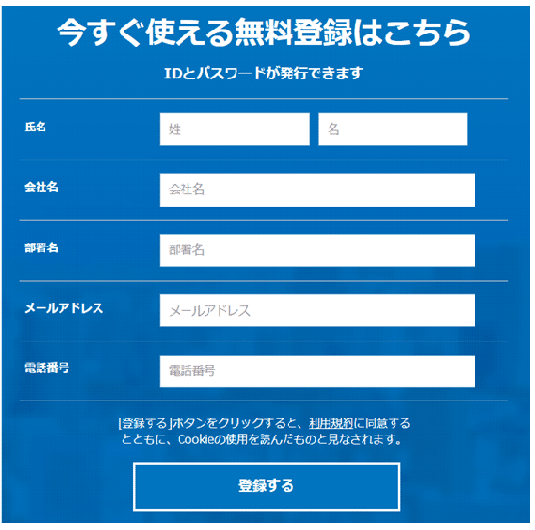
◇シフト管理を開始するためには、更にメンバーの登録も必要です。「シフト管理」メニューを最初に開いた時に要求されます。以下のように一画面にて一括登録できますが、各メンバーの姓・名・メールアドレス・部署名の入力が必要(省略不可)です。
※シフト管理メニューへは、以下の赤い矢印で示したアイコンからアクセスできます。
◇各メンバーのアカウント登録が必要なため、やはり初期設定に少々手間のかかるツールと言えるかもしれません。

◇メンバー登録完了後に改めてシフト管理メニューにアクセスすると、それ以降は実際のシフト管理画面に遷移します。以下のような、シフト入力用のカレンダーが表示され、各メンバー又は管理者がシフト入力を行えます。

◇試用してみた限りですが、ちょー助やoplusのように〇や×でシフトを申告する形式ではなく、下記の様に時間を入力する事でその日の参加がOKであることを申告する形式のようです。稽古シフト確認の観点からすると少し面倒さがあるかもしれません。
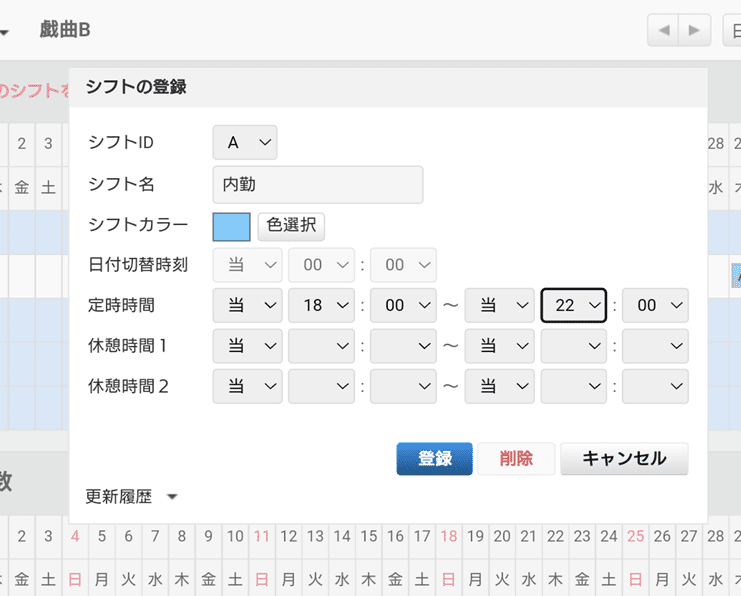
◇入力完了後のシフト一覧は、下記のような表示となります。シフト締切や確定の機能もあるようですので、適宜活用できるかもしれません。
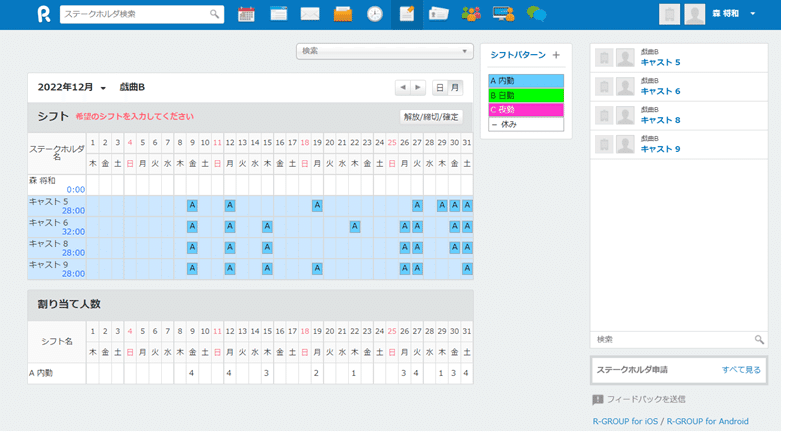
(6)まとめ
◇以上、3つのツールの紹介にはなりましたが、稽古へのシフト参加の運用が効率的に実施できそうなツールをご紹介させていただきました。
上記までのとおり、ツールの使用準備~シフト入力~シフト一覧表を完了するところまでを実際に使ってみて検証した結果となります。
◇試用してみた結果として感じますのは、シフト機能を実際に使用するまでの下準備や、実際のシフト確認プロセスの操作性・工数などの観点で、つまりシフト管理ツール全般としてちょー助が頭一つ抜けて優秀だな、という点です。
もしシフト管理以外のグループウェア機能を活用したいのであれば、その他2つのツールが総合的にみると有効かもしれません。
◇今後、稽古の仕方を改革したい劇団・座組の方におかれて、当検証が何がしか参考になりましたらとても嬉しく思います。
